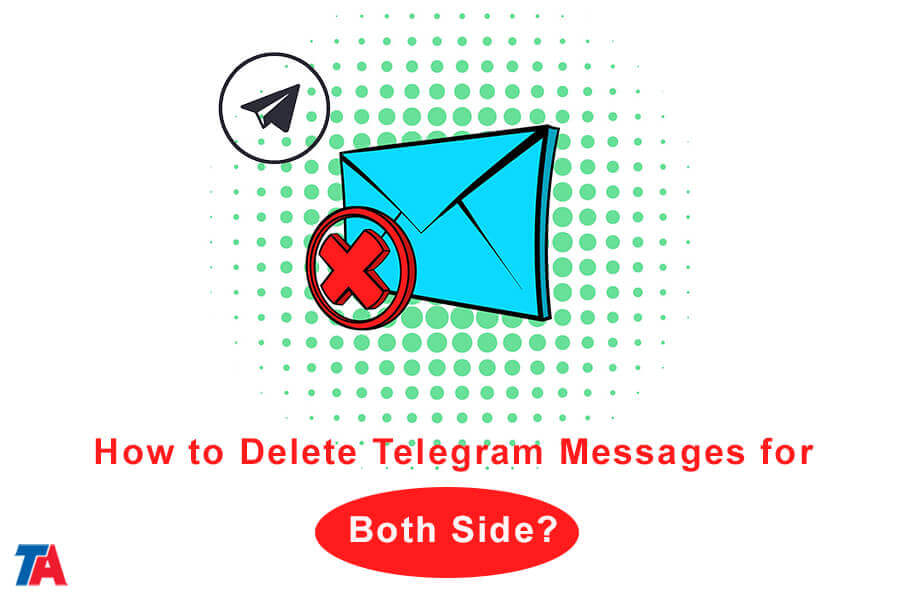ಎರಡೂ ಕಡೆಯ ಟೆಲಿಗ್ರಾಮ್ ಸಂದೇಶಗಳನ್ನು ಅಳಿಸುವುದು ಹೇಗೆ?
ಎರಡೂ ಕಡೆ ಟೆಲಿಗ್ರಾಮ್ ಸಂದೇಶಗಳನ್ನು ಅಳಿಸಿ
ಟೆಲಿಗ್ರಾಮ್ ಅದರ ಗೌಪ್ಯತೆ ಮತ್ತು ಭದ್ರತಾ ವೈಶಿಷ್ಟ್ಯಗಳಿಗೆ ಹೆಸರುವಾಸಿಯಾದ ಜನಪ್ರಿಯ ತ್ವರಿತ ಸಂದೇಶ ಕಳುಹಿಸುವ ಅಪ್ಲಿಕೇಶನ್ ಆಗಿದೆ.
ಇದು ಬಳಕೆದಾರರಿಗೆ ಖಾಸಗಿ ಸಂವಾದಗಳನ್ನು ಹೊಂದಲು ಅನುಮತಿಸಿದಾಗ, ನೀವು ಮತ್ತು ಸ್ವೀಕರಿಸುವವರಿಗಾಗಿ ಸಂದೇಶಗಳನ್ನು ಅಳಿಸಲು ನೀವು ಬಯಸಿದಾಗ ಸಮಯವಿರಬಹುದು.
ನಿಮ್ಮ ಗೌಪ್ಯತೆಯನ್ನು ಕಾಪಾಡಿಕೊಳ್ಳಲು ಅಥವಾ ಆಕಸ್ಮಿಕ ಸಂದೇಶಗಳನ್ನು ಸರಿಪಡಿಸಲು ಇದು ಉಪಯುಕ್ತವಾಗಿದೆ. ಈ ಲೇಖನದಲ್ಲಿ, ನಾವು ನಿಮ್ಮನ್ನು ಹಂತಗಳ ಮೂಲಕ ನಡೆಸುತ್ತೇವೆ ಎರಡೂ ಕಡೆಯ ಟೆಲಿಗ್ರಾಮ್ ಸಂದೇಶಗಳನ್ನು ಅಳಿಸಿ.
ಟೆಲಿಗ್ರಾಮ್ನಲ್ಲಿ ಸಂದೇಶಗಳನ್ನು ಅಳಿಸುವುದು ಸ್ವಲ್ಪ ಗೊಂದಲಮಯವಾಗಿರಬಹುದು, ಆದರೆ ಇದರ ಸಹಾಯದಿಂದ ಟೆಲಿಗ್ರಾಮ್ ಸಲಹೆಗಾರ, ಅದು ತಂಗಾಳಿಯಾಗುತ್ತದೆ.
ಎರಡೂ ಬದಿಗಳಿಗೆ ಟೆಲಿಗ್ರಾಮ್ ಸಂದೇಶಗಳನ್ನು ಏಕೆ ಅಳಿಸಬೇಕು?
ನಾವು ಪ್ರಕ್ರಿಯೆಗೆ ಧುಮುಕುವ ಮೊದಲು, ನೀವು ಮತ್ತು ನಿಮ್ಮ ಸ್ವೀಕರಿಸುವವರಿಗೆ ಸಂದೇಶಗಳನ್ನು ಏಕೆ ಅಳಿಸಲು ಬಯಸುತ್ತೀರಿ ಎಂಬುದನ್ನು ಅರ್ಥಮಾಡಿಕೊಳ್ಳೋಣ. ಕೆಲವೊಮ್ಮೆ, ನಾವು ತರಾತುರಿಯಲ್ಲಿ ಸಂದೇಶಗಳನ್ನು ಕಳುಹಿಸುತ್ತೇವೆ, ಮುದ್ರಣದೋಷಗಳನ್ನು ಮಾಡುತ್ತೇವೆ ಅಥವಾ ನಾವು ನಂತರ ವಿಷಾದಿಸುವ ಸೂಕ್ಷ್ಮ ಮಾಹಿತಿಯನ್ನು ಹಂಚಿಕೊಳ್ಳುತ್ತೇವೆ. ಎರಡೂ ಕಡೆಯ ಸಂದೇಶಗಳನ್ನು ಅಳಿಸುವುದರಿಂದ ಈ ಸಂದೇಶಗಳ ಯಾವುದೇ ಕುರುಹು ಉಳಿಯುವುದಿಲ್ಲ ಎಂದು ಖಚಿತಪಡಿಸುತ್ತದೆ, ಇದು ನಿಮಗೆ ಮನಸ್ಸಿನ ಶಾಂತಿಯನ್ನು ನೀಡುತ್ತದೆ.
ನೀನು ಆರಂಭಿಸುವ ಮೊದಲು
ನೀವು ಸಂದೇಶಗಳನ್ನು ಅಳಿಸಲು ಪ್ರಾರಂಭಿಸುವ ಮೊದಲು, ಪರಿಗಣಿಸಲು ಕೆಲವು ಪ್ರಮುಖ ಅಂಶಗಳಿವೆ:
- ಸಂದೇಶ ಅಳಿಸುವಿಕೆ ಮಿತಿಗಳು: ಟೆಲಿಗ್ರಾಮ್ ಸಮಯದ ಒಂದು ಸೀಮಿತ ವಿಂಡೋವನ್ನು ನೀಡುತ್ತದೆ, ಈ ಸಮಯದಲ್ಲಿ ನೀವು ಎರಡೂ ಬದಿಗಳಿಗೆ ಸಂದೇಶಗಳನ್ನು ಅಳಿಸಬಹುದು. ಕೊನೆಯದಾಗಿ ಕಳುಹಿಸಲಾದ ಸಂದೇಶಗಳಿಗೆ ಮಾತ್ರ ನೀವು ಇದನ್ನು ಮಾಡಬಹುದು 48 ಗಂಟೆಗಳ.
- ಸಂದೇಶ ಪ್ರಕಾರಗಳು: ನೀವು ಪಠ್ಯ ಸಂದೇಶಗಳು, ಫೋಟೋಗಳು, ವೀಡಿಯೊಗಳು, ಫೈಲ್ಗಳು ಮತ್ತು ಧ್ವನಿ ಸಂದೇಶಗಳನ್ನು ಸಹ ಅಳಿಸಬಹುದು. ಆದಾಗ್ಯೂ, ಧ್ವನಿ ಸಂದೇಶಗಳಿಗಾಗಿ, ಆಡಿಯೊ ಮತ್ತು ಪ್ರತಿಲೇಖನ ಎರಡನ್ನೂ ಅಳಿಸಲಾಗುತ್ತದೆ.
- ಸಾಧನ ಹೊಂದಾಣಿಕೆ: ಈ ಪ್ರಕ್ರಿಯೆಯು ಎರಡೂ ಮೊಬೈಲ್ ಸಾಧನಗಳಲ್ಲಿ ಕಾರ್ಯನಿರ್ವಹಿಸುತ್ತದೆ (ಆಂಡ್ರಾಯ್ಡ್ ಮತ್ತು ಐಒಎಸ್) ಮತ್ತು ಟೆಲಿಗ್ರಾಮ್ನ ಡೆಸ್ಕ್ಟಾಪ್ ಆವೃತ್ತಿ.
| ಮತ್ತಷ್ಟು ಓದು: ಟೆಲಿಗ್ರಾಮ್ ಖಾತೆಯನ್ನು ಸುಲಭವಾಗಿ ಅಳಿಸುವುದು ಹೇಗೆ? |
ಈಗ, ಎರಡೂ ಕಡೆಯಿಂದ ಟೆಲಿಗ್ರಾಮ್ ಸಂದೇಶಗಳನ್ನು ಅಳಿಸುವ ಹಂತ-ಹಂತದ ಪ್ರಕ್ರಿಯೆಗೆ ಹೋಗೋಣ.
ಹಂತ 1: ಟೆಲಿಗ್ರಾಮ್ ತೆರೆಯಿರಿ ಮತ್ತು ಚಾಟ್ ಅನ್ನು ಪ್ರವೇಶಿಸಿ
- ನಿಮ್ಮ ಸಾಧನದಲ್ಲಿ ಟೆಲಿಗ್ರಾಮ್ ಅಪ್ಲಿಕೇಶನ್ ಅನ್ನು ಪ್ರಾರಂಭಿಸಿ.
- ನೀವು ಸಂದೇಶಗಳನ್ನು ಅಳಿಸಲು ಬಯಸುವ ಚಾಟ್ಗೆ ನ್ಯಾವಿಗೇಟ್ ಮಾಡಿ.
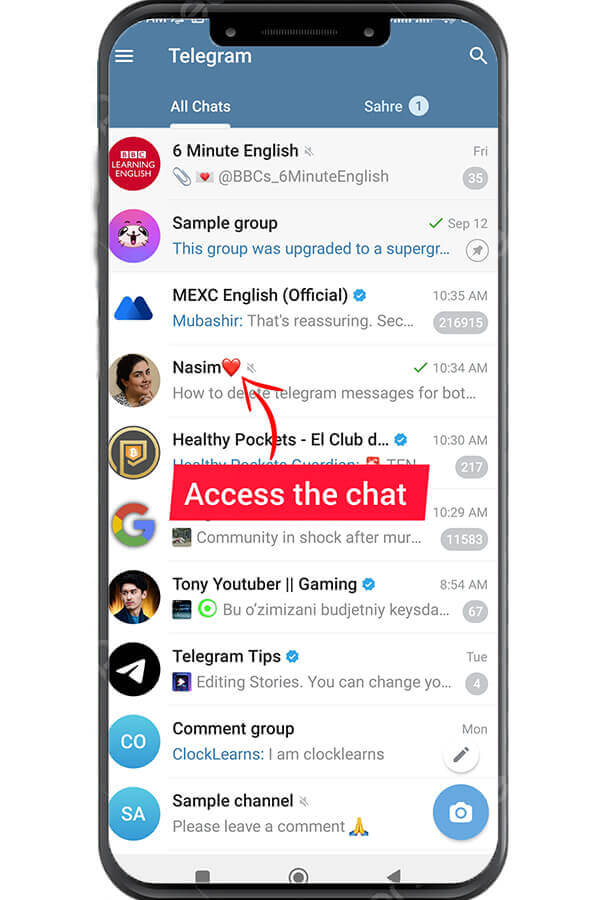
ಹಂತ 2: ಅಳಿಸಲು ಸಂದೇಶ(ಗಳನ್ನು) ಪತ್ತೆ ಮಾಡಿ
- ನೀವು ಅಳಿಸಲು ಬಯಸುವ ನಿರ್ದಿಷ್ಟ ಸಂದೇಶ ಅಥವಾ ಸಂದೇಶಗಳನ್ನು ನೀವು ಕಂಡುಕೊಳ್ಳುವವರೆಗೆ ಚಾಟ್ ಮೂಲಕ ಸ್ಕ್ರಾಲ್ ಮಾಡಿ.
ಹಂತ 3: ಸಂದೇಶದ ಮೇಲೆ ದೀರ್ಘವಾಗಿ ಒತ್ತಿರಿ
- ಸಂದೇಶವನ್ನು ಆಯ್ಕೆ ಮಾಡಲು, ಅದರ ಮೇಲೆ ದೀರ್ಘವಾಗಿ ಒತ್ತಿ (ಟ್ಯಾಪ್ ಮಾಡಿ ಮತ್ತು ಹಿಡಿದುಕೊಳ್ಳಿ). ಪ್ರತಿಯೊಂದರ ಮೇಲೆ ಟ್ಯಾಪ್ ಮಾಡುವ ಮೂಲಕ ನೀವು ಏಕಕಾಲದಲ್ಲಿ ಬಹು ಸಂದೇಶಗಳನ್ನು ಆಯ್ಕೆ ಮಾಡಬಹುದು.
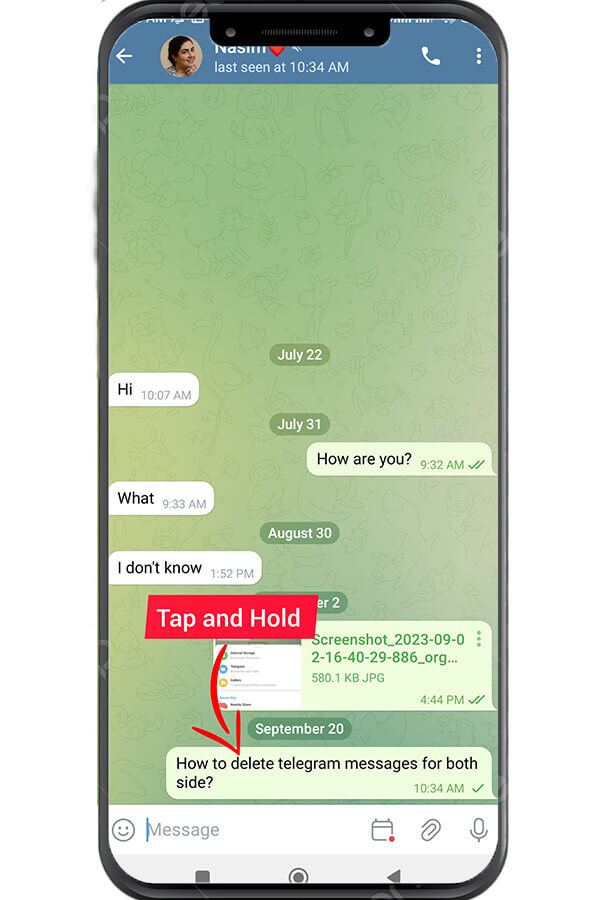
ಹಂತ 4: ಅಳಿಸು ಐಕಾನ್ ಮೇಲೆ ಟ್ಯಾಪ್ ಮಾಡಿ
- ಸಂದೇಶ(ಗಳನ್ನು) ಆಯ್ಕೆ ಮಾಡಿದ ನಂತರ, ನೋಡಿ ಅಳಿಸು ಪರದೆಯ ಮೇಲ್ಭಾಗದಲ್ಲಿ ಐಕಾನ್ (ಸಾಮಾನ್ಯವಾಗಿ ಕಸದ ಡಬ್ಬಿ ಅಥವಾ ಬಿನ್ನಿಂದ ಪ್ರತಿನಿಧಿಸಲಾಗುತ್ತದೆ). ಅದರ ಮೇಲೆ ಟ್ಯಾಪ್ ಮಾಡಿ.
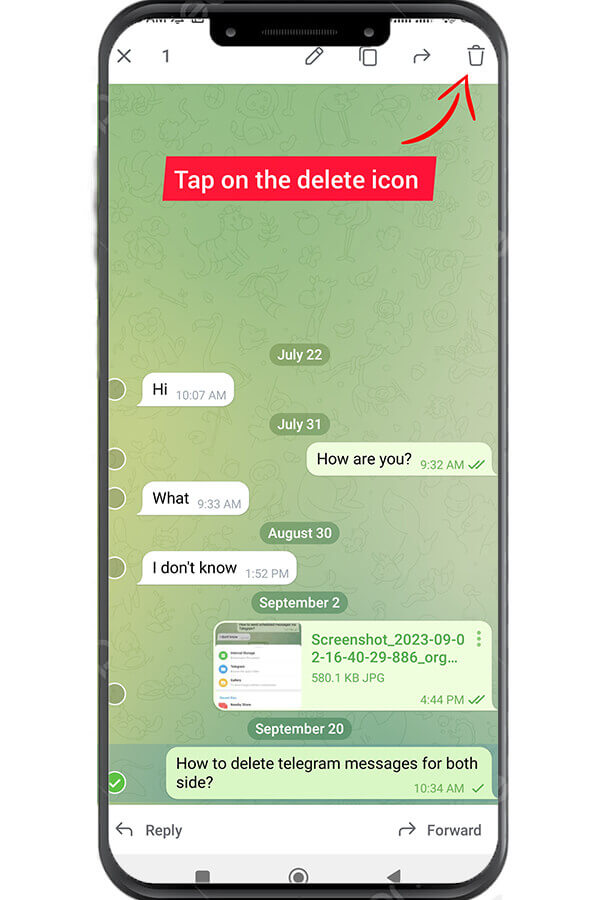
ಹಂತ 5: "ನನಗಾಗಿ ಅಳಿಸಿ ಮತ್ತು [ಸ್ವೀಕರಿಸುವವರ ಹೆಸರು]" ಆಯ್ಕೆಮಾಡಿ
- ದೃಢೀಕರಣ ಸಂವಾದವು ಕಾಣಿಸಿಕೊಳ್ಳುತ್ತದೆ. ಇಲ್ಲಿ, ನೀವು ಎರಡು ಆಯ್ಕೆಗಳನ್ನು ಹೊಂದಿರುತ್ತೀರಿ: "ನನಗಾಗಿ ಅಳಿಸು" ಮತ್ತು "[ಸ್ವೀಕರಿಸುವವರ ಹೆಸರಿಗಾಗಿ] ಅಳಿಸು." ಎರಡೂ ಕಡೆಯ ಸಂದೇಶವನ್ನು ಅಳಿಸಲು, "ನನಗಾಗಿ ಅಳಿಸಿ ಮತ್ತು [ಸ್ವೀಕರಿಸುವವರ ಹೆಸರು]" ಆಯ್ಕೆಮಾಡಿ.
ಹಂತ 6: ಅಳಿಸುವಿಕೆಯನ್ನು ದೃಢೀಕರಿಸಿ
- ಅಂತಿಮ ದೃಢೀಕರಣ ಕಾಣಿಸುತ್ತದೆ. "ಅಳಿಸು" ಅಥವಾ "ಹೌದು" ಟ್ಯಾಪ್ ಮಾಡುವ ಮೂಲಕ ಅಳಿಸುವಿಕೆಯನ್ನು ದೃಢೀಕರಿಸಿ.
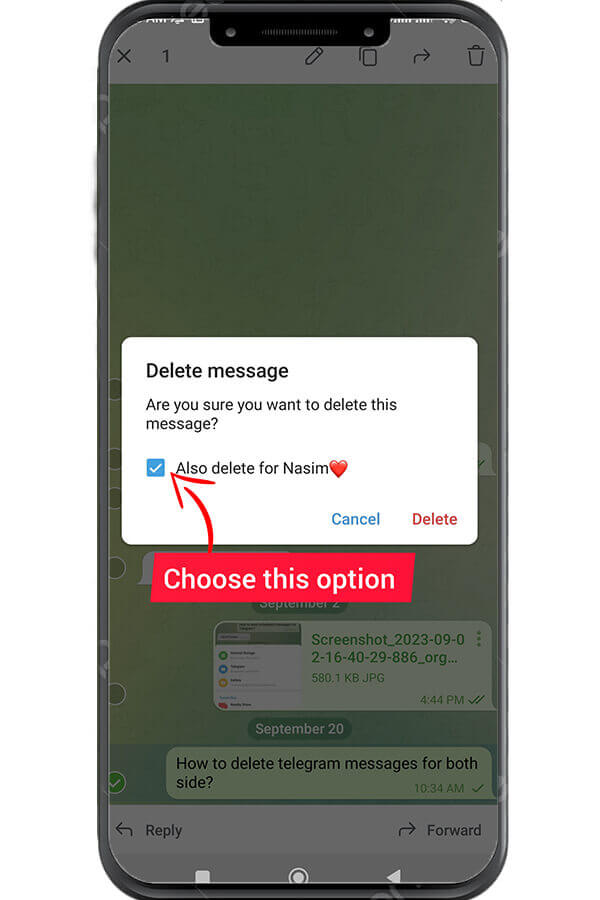
ಹಂತ 7: ಸಂದೇಶವನ್ನು ಅಳಿಸಲಾಗಿದೆ
- ಒಮ್ಮೆ ನೀವು ದೃಢೀಕರಿಸಿದ ನಂತರ, ನೀವು ಮತ್ತು ಸ್ವೀಕರಿಸುವವರಿಗಾಗಿ ಆಯ್ಕೆಮಾಡಿದ ಸಂದೇಶ(ಗಳನ್ನು) ಅಳಿಸಲಾಗುತ್ತದೆ. ಸಂದೇಶವನ್ನು ಅಳಿಸಲಾಗಿದೆ ಎಂದು ಸೂಚಿಸುವ ಅಧಿಸೂಚನೆಯನ್ನು ನೀವು ನೋಡುತ್ತೀರಿ.
ತೀರ್ಮಾನ
ಟೆಲಿಗ್ರಾಮ್ ಬಳಕೆದಾರರಿಗೆ ತಮ್ಮ ಮತ್ತು ಸ್ವೀಕರಿಸುವವರಿಗೆ ಸಂದೇಶಗಳನ್ನು ಅಳಿಸುವ ಸಾಮರ್ಥ್ಯವನ್ನು ನೀಡುತ್ತದೆ, ನಿಮ್ಮ ಸಂಭಾಷಣೆಗಳಲ್ಲಿ ನಿಯಂತ್ರಣ ಮತ್ತು ಗೌಪ್ಯತೆಯ ಮಟ್ಟವನ್ನು ಒದಗಿಸುತ್ತದೆ. ನೀವು ತಪ್ಪನ್ನು ಸರಿಪಡಿಸುತ್ತಿರಲಿ ಅಥವಾ ನಿಮ್ಮ ಗೌಪ್ಯತೆಯನ್ನು ಸರಳವಾಗಿ ನಿರ್ವಹಿಸುತ್ತಿರಲಿ, ಟೆಲಿಗ್ರಾಮ್ನಲ್ಲಿ ಸಂದೇಶಗಳನ್ನು ಹೇಗೆ ಅಳಿಸುವುದು ಎಂಬುದನ್ನು ತಿಳಿದುಕೊಳ್ಳುವುದು ನಿಮ್ಮ ಸಂದೇಶ ಕಳುಹಿಸುವ ಟೂಲ್ಬಾಕ್ಸ್ನಲ್ಲಿ ಹೊಂದಲು ಸೂಕ್ತವಾದ ಕೌಶಲ್ಯವಾಗಿರಬಹುದು.
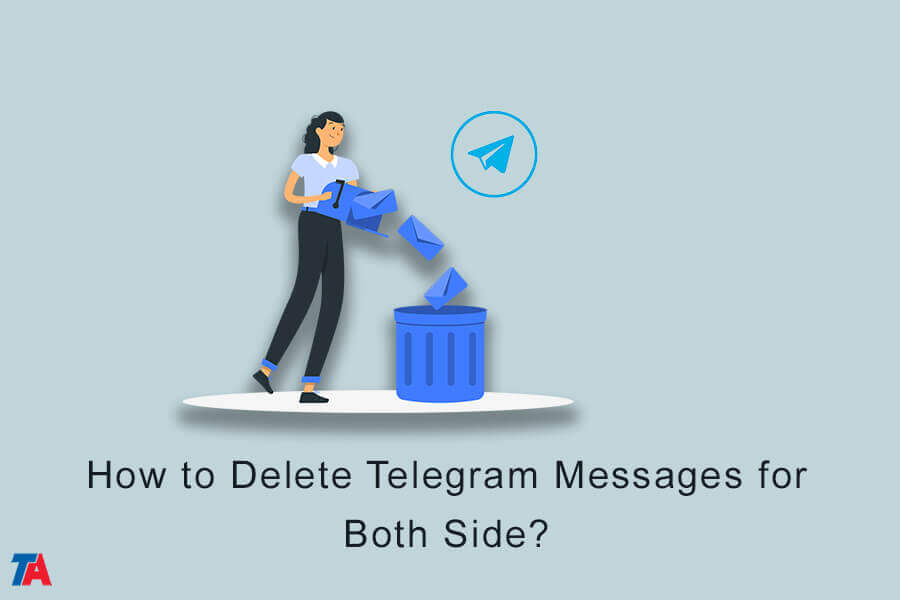
| ಮತ್ತಷ್ಟು ಓದು: ಅಳಿಸಿದ ಟೆಲಿಗ್ರಾಮ್ ಪೋಸ್ಟ್ಗಳು ಮತ್ತು ಮಾಧ್ಯಮವನ್ನು ಮರುಪಡೆಯುವುದು ಹೇಗೆ? |